当前位置>
系统教程>
win7如何更改日期格式设置?windows7更改时间和日期方法
win7如何更改日期格式设置?windows7更改时间和日期方法
发布时间:2022-07-27
作者:admin
来源:石大师官网
win7如何更改日期格式设置?win7通常使用默认的日期格式,但是也支持用户自己修改想要的格式,如果我们不习惯这种格式想要改变,可以在控制面板中找到日期和时间可以改变,一起来看下方法教程吧。
win7如何更改日期格式设置?
1、首先打开“控制面板”

2、选择“时钟、语言和区域”

3、点击“更改日期、时间和数字格式”
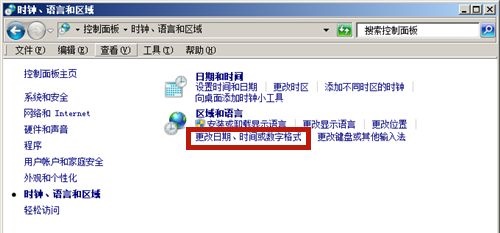
4、然后就可以在图示位置更改短日期。
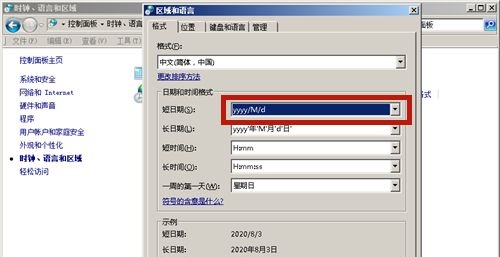
5、还可以更改长日期。
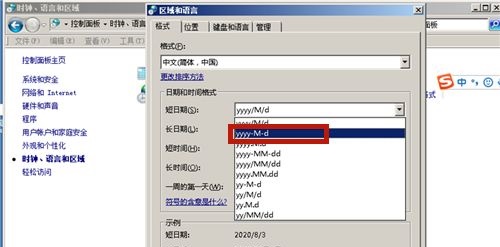
6、更改完成之后点击“确定”

7、完成之后在系统其他位置也会显示更改后的日期格式。
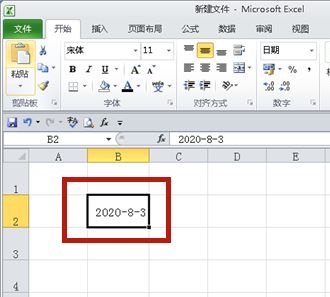
以上就是win7日期格式更改教程了,需要更改日期格式的朋友们快去试着自己操作一下吧。